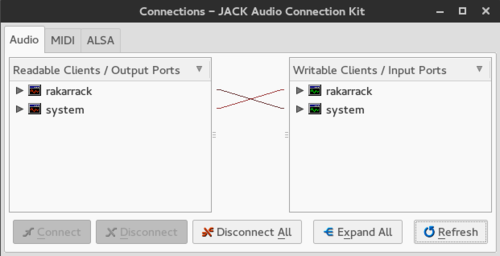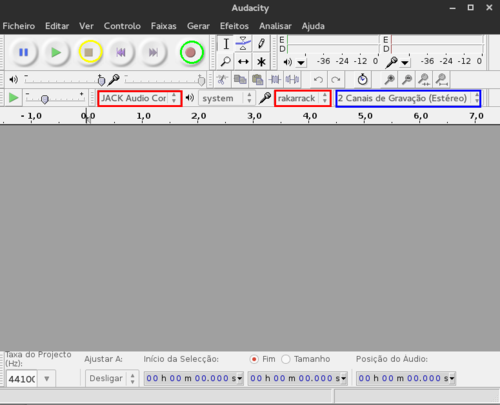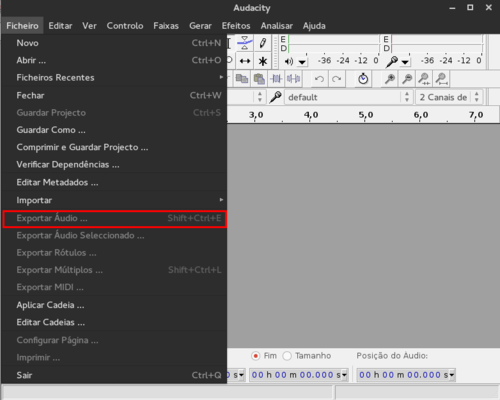Rakarrack - Uma pedaleira virtual no Fedora 21
Neste artigo veremos como instalar, configurar e usar o Rakarrack, uma pedaleira virtual, no Fedora 21. Além de, também, gravar e salvar o que se está tocando.
[ Hits: 11.287 ]
Por: Raul Lopes S. Grangeiro em 17/02/2015
Utilização / Gravação
Utilização
Esta é a interface do Rakarrack quando aberto: Ligue seu instrumento na entrada "Mic" ou "Line In" da sua máquina, usando um adaptador P10 → P2, como este da imagem abaixo:
Obs.: o Rakarrack junto ao Jack, fazem as ligações das entradas e saídas de áudio automaticamente, mas pode ser que eles não façam corretamente, então, você deve configurar isto no Controle do Jack. Abra-o novamente e clique sobre "Connect". Deverá aparecer uma tela semelhante a esta: Faça as devidas ligações.
Gravação
Como gravar o que o Rakarrack está reproduzindo?Pode ser que você queira gravar os efeitos e solos que esteja fazendo com o Rakarrack, e uma maneira fácil de fazer isso é usando o Audacity, um gravador e editor de áudio disponível para GNU/Linux.
Para instalar o Audacity, execute o seguinte comando no terminal:
sudo yum install audacity
Agora, já com o Rakarrack instalado, devidamente configurado e aberto, ou seja, já funcionando, abra o Audacity e selecione as opções como na imagem a seguir: As cores indicam:
- Vermelho: Controladores de Som. Selecione JACK Audio Connection para usar o Jack. Também selecione como microfone o Rakarrack.
- Azul: A definir. Selecione Mono ou Estéreo de acordo com sua necessidade.
- Verde: Aperte para iniciar a gravação.
- Amarelo: Aperte para parar a gravação.
Para salvar o que você gravou, clique em: Ficheiro → Exportar Áudio
Como na imagem abaixo: Salve no formato que lhe convier.
Considerações finais
O Rakarrack é um software, em minha opinião, muito bom. É fácil de configurar e usar, mas não tem uma aparência muito bonita. Mas claro que isso não atrapalha em nada. Além disso, aliado ao Audacity, temos a opção de gravar e editar o que estamos tocando.Espero que este artigo tenha te ajudado a instalar e usar no Fedora 21, essa alternativa gratuita de pedaleira virtual disponível para GNU/Linux.
Agradeço a Deus por ter me abençoado a escrever este artigo.
Fiquem com Deus!
2. Utilização / Gravação
Fedora 21 - Configuração pós-instalação
Documentação para a função de carregamento saudável da bateria do notebook Acer Aspire 5 no Linux
Torne o Ubuntu o seu principal sistema operacional
Áudio Profissional no GNU/Linux
Utilização de Webcams Antigas no Sabayon Linux com Kernel 5.7 - 2020
Utilizando a interface V4L2 loopback com ffmpeg e OBS Studio
Como compartilhar a tela do Ubuntu com uma Smart TV (LG, Samsung, etc.)
Fazendo seu Linux falar com espeak
/Artigo interessante. Isso ajuda a mostrar que o GNU/Linux pode ser usado em diferentes áreas para aqueles que ainda tem preconceito a esse poderoso sistema operacional.
_________________________
Wagner F. de Souza
Graduado em Redes de Computadores
"GNU/Linux for human beings."
LPI ID: LPI000297782
Parabens pelo artigo, obrigado pela sia contribuicao mostrando que o Linux esta amadurecendo em varias areas, incluindo a producao de audio.
Que Deus te abencoe mais ainda :)
If root is enabled, noobs must be disabled.
Patrocínio
Destaques
Artigos
Cirurgia para acelerar o openSUSE em HD externo via USB
Void Server como Domain Control
Modo Simples de Baixar e Usar o bash-completion
Monitorando o Preço do Bitcoin ou sua Cripto Favorita em Tempo Real com um Widget Flutuante
Dicas
Como impedir exclusão de arquivos por outros usuários no (Linux)
Cirurgia no Linux Mint em HD Externo via USB
Anúncio do meu script de Pós-Instalação do Ubuntu
Tópicos
Alguém executou um rm e quase mata a Pixar! (4)
Formas seguras de instalar Debian Sid (2)
Duas Pasta Pessoal Aparecendo no Ubuntu 24.04.3 LTS (12)
Alguém pode me indicar um designer freelancer? [RESOLVIDO] (5)
Por que passar nas disciplinas da faculdade é ruim e ser reprovado é b... (6)
Top 10 do mês
-

Xerxes
1° lugar - 148.228 pts -

Fábio Berbert de Paula
2° lugar - 67.936 pts -

Mauricio Ferrari
3° lugar - 21.507 pts -

Buckminster
4° lugar - 20.406 pts -

Alberto Federman Neto.
5° lugar - 19.386 pts -

edps
6° lugar - 19.139 pts -

Daniel Lara Souza
7° lugar - 18.813 pts -

Andre (pinduvoz)
8° lugar - 17.333 pts -

Alessandro de Oliveira Faria (A.K.A. CABELO)
9° lugar - 16.088 pts -

Diego Mendes Rodrigues
10° lugar - 14.109 pts